Spotify Error Auth 74: Jak to naprawić w systemie Windows 10 i 11
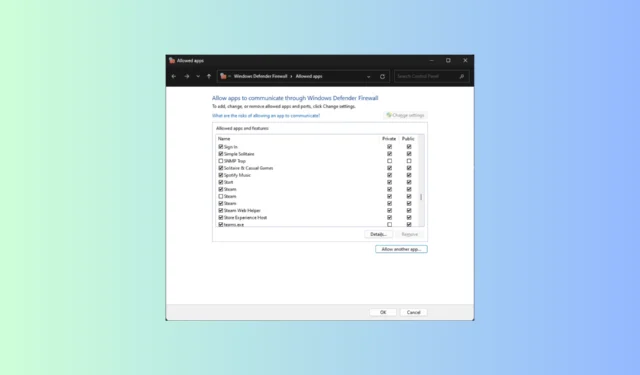
Spotify to jeden z najpopularniejszych serwisów do strumieniowego przesyłania muzyki i doskonałe miejsce dla miłośników muzyki. Jednak, podobnie jak inne serwisy streamingowe, również nie jest wolny od błędów; jednym z najczęstszych jest kod błędu auth 74. Jeśli masz do czynienia z tym problemem, ten przewodnik może pomóc!
Co to jest Spotify Error Auth 74?
Kod błędu Spotify auth 74 lub zapora może blokować Spotify występuje, gdy zapora lub oprogramowanie antywirusowe zakłóca działanie aplikacji. Może to spowodować zatrzymanie działania usług Spotify, stąd błąd.
Jednak nie jest to jedyny powód, gdyż określany jest jako błąd, który pojawia się z powodu błędów użytkownika; może to być błąd logowania lub ustawienia serwera proxy. Omówimy je w następnej sekcji, aby lepiej je zrozumieć.
Co może powodować błąd Spotify Error Auth 74?
Błąd Spotify Error auth 74 może wystąpić z kilku powodów; niektóre z typowych wymieniono tutaj:
- Zakłócenia zapory lub oprogramowania antywirusowego — jeśli zapora lub narzędzie zabezpieczające nie są poprawnie skonfigurowane , może zostać wyświetlony ten błąd. Dodaj aplikację Spotify do zapory, aby rozwiązać problem.
- Awaria serwera — sprawdzenie stanu serwera powinno ustalić, czy problem wymknął się spod kontroli. Jeśli serwer nie działa, musisz odczekać kilka minut, a następnie spróbować użyć Spotify.
- Wiele kont – jeśli masz wiele kont w Spotify i ciągle przeskakujesz z jednego konta na drugie, przyczyną tego błędu może być problem.
- Pamięć podręczna aplikacji — z biegiem czasu aplikacja gromadzi pamięć podręczną na urządzeniu, na którym jest uruchomiona, a jeśli jest uszkodzona, aplikacja może ulec awarii lub wyświetlić takie błędy. Spróbuj wyczyścić pamięć podręczną aplikacji za pomocą aplikacji Ustawienia.
- Różne regiony – Jeśli wybrałeś kraje, które nakładają ograniczenia na Spotify, możesz otrzymać ten błąd. Musisz zmienić region aplikacji.
Oto przyczyny tego problemu; przejdźmy do rozwiązań problemów.
Jak mogę naprawić błąd Spotify Error Auth 74 w systemie Windows 11?
Przed przystąpieniem do jakichkolwiek czynności mających na celu naprawienie tego błędu Spotify, wykonaj następujące kontrole wstępne:
- Uruchom ponownie Spotify i, jeśli to możliwe, także komputer.
- Sprawdź swoje połączenie sieciowe .
- Wyloguj się i zaloguj na konto Spotify.
- Sprawdź, czy Spotify czeka przestój .
- Wyłącz VPN innej firmy (jeśli jest dostępny).
- Wyłącz tymczasowo program antywirusowy.
- Upewnij się, że masz dostęp do właściwego konta użytkownika.
Po sprawdzeniu postępuj zgodnie ze szczegółowymi metodami poniżej, aby szybko rozwiązać problem.
1. Zezwól Spotify na przejście przez ustawienia zapory
- Naciśnij Windows klawisz, wpisz panel sterowania i kliknij Otwórz.
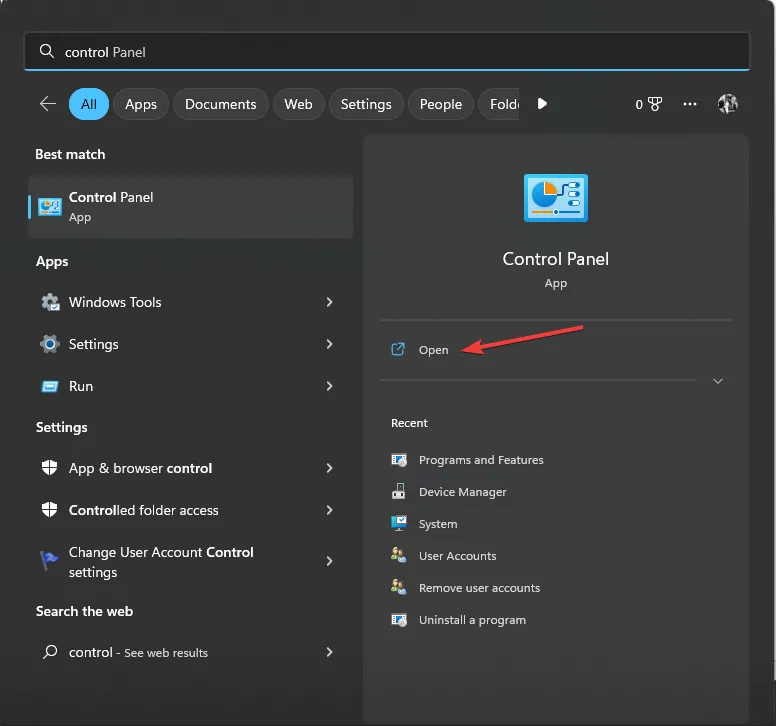
- Przejdź do kategorii Widok według i wybierz System i zabezpieczenia .
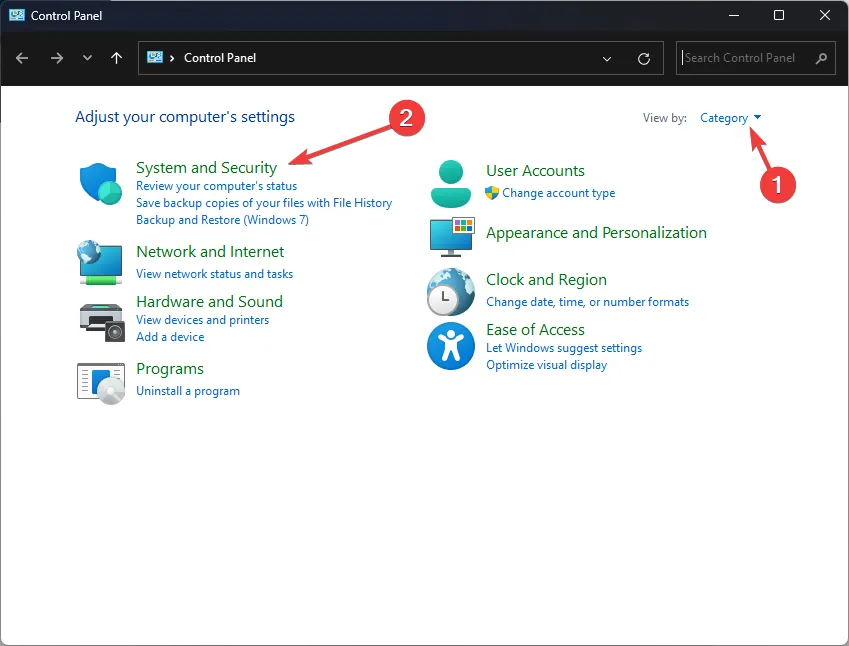
- Kliknij Zapora systemu Windows Defender.
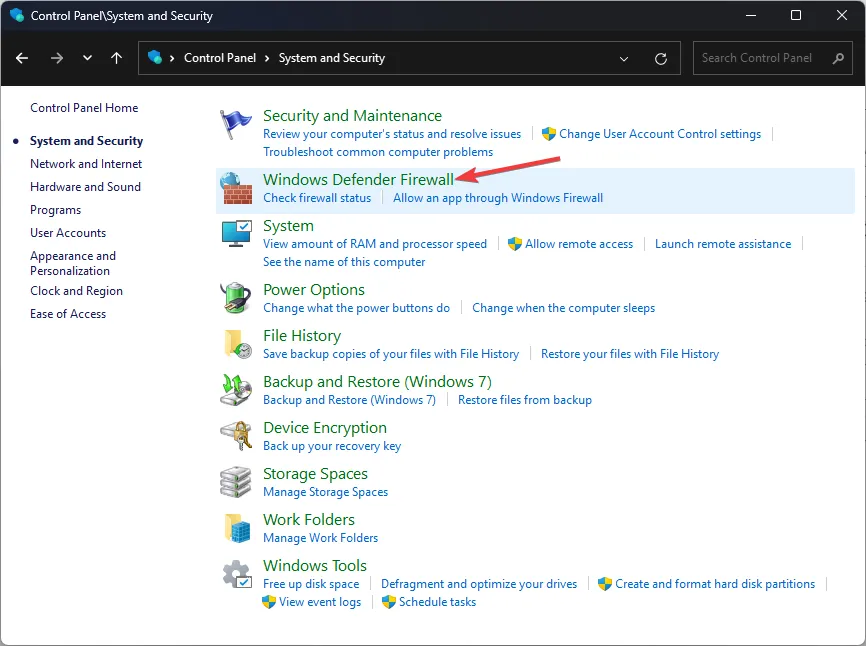
- Teraz kliknij Zezwól aplikacji lub funkcji na korzystanie z Zapory systemu Windows Defender .
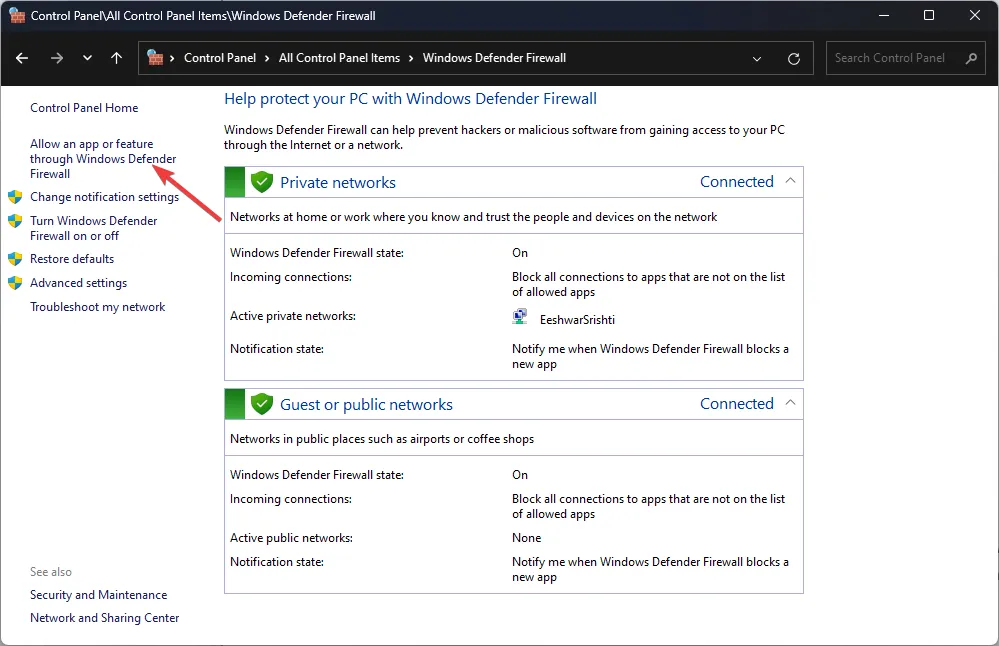
- W oknie Dozwolone aplikacje wybierz Zmień ustawienia .
- Kliknij Zezwól innej aplikacji.
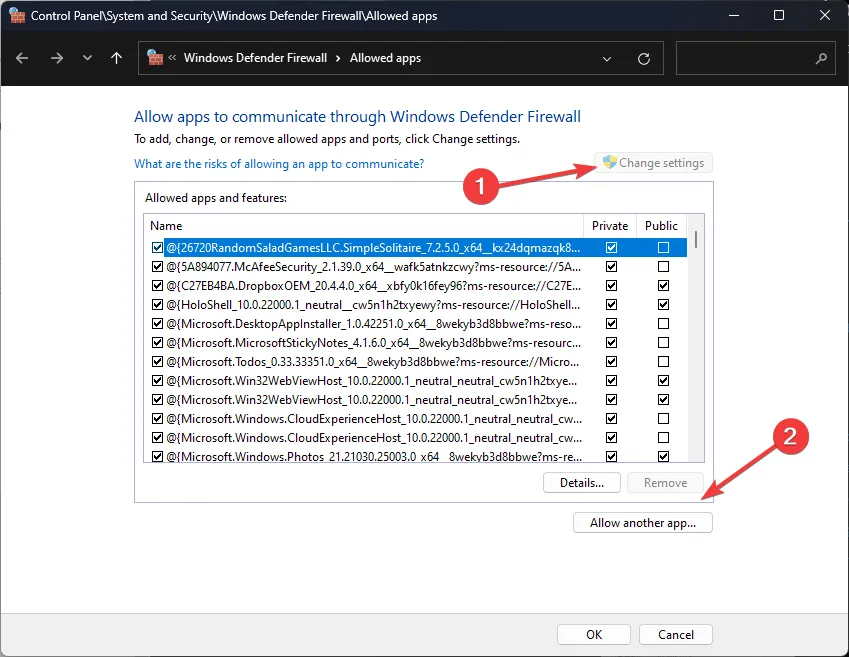
- Następnie wybierz Przeglądaj i znajdź Spotify .
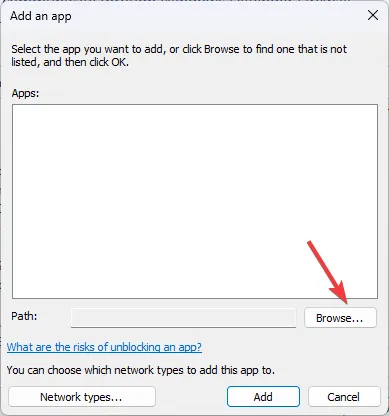
- Kliknij Dodaj.
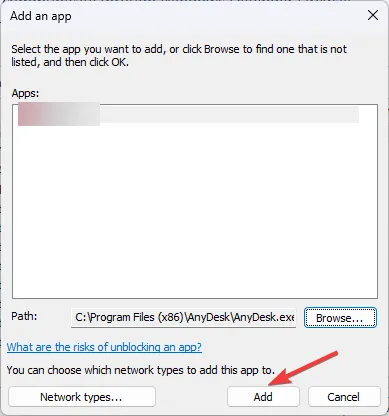
- Teraz Spotify pojawi się na liście, wybierz Opcje prywatne i publiczne, a następnie kliknij OK .
2. Wyłącz ustawienia proxy
2.1 Użyj aplikacji Ustawienia
2.2 Korzystaj z aplikacji Spotify
- Naciśnij Windows klawisz, wpisz spotify i kliknij Otwórz.
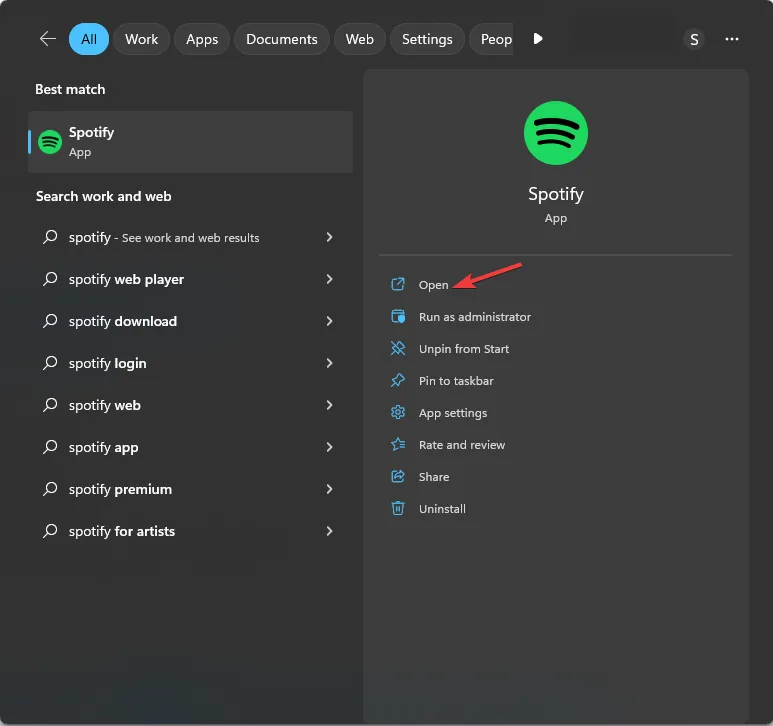
- Przejdź do Profilu i wybierz Ustawienia .
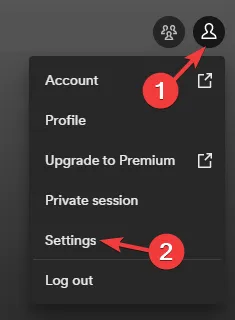
- W obszarze Ustawienia serwera proxy, w obszarze Typ serwera proxy i wybierz opcję Bez serwera proxy.
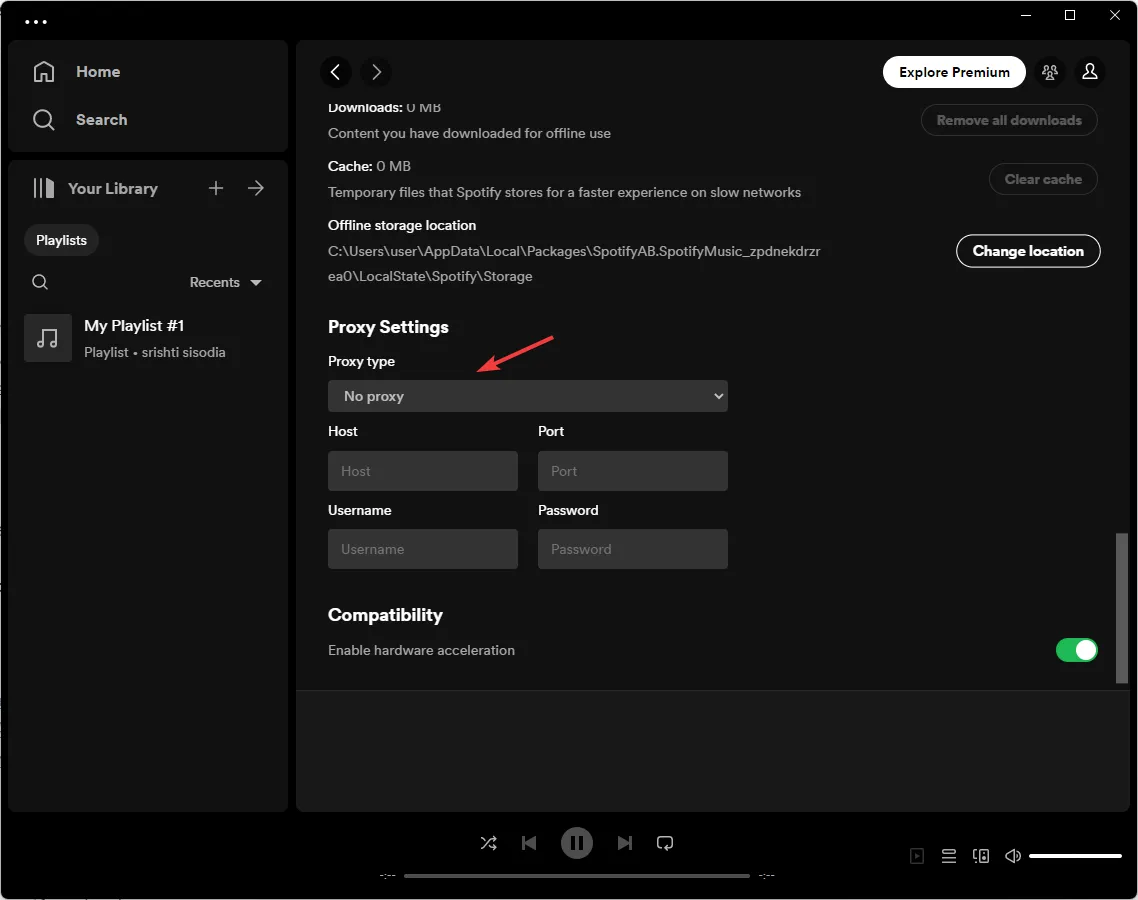
3. Wybierz inny region w Spotify
- Przejdź do strony logowania Spotify .
- Wpisz swoje dane uwierzytelniające, aby Spotify mógł się zalogować.
- Przejdź do Profilu i wybierz Przegląd konta z lewego panelu.
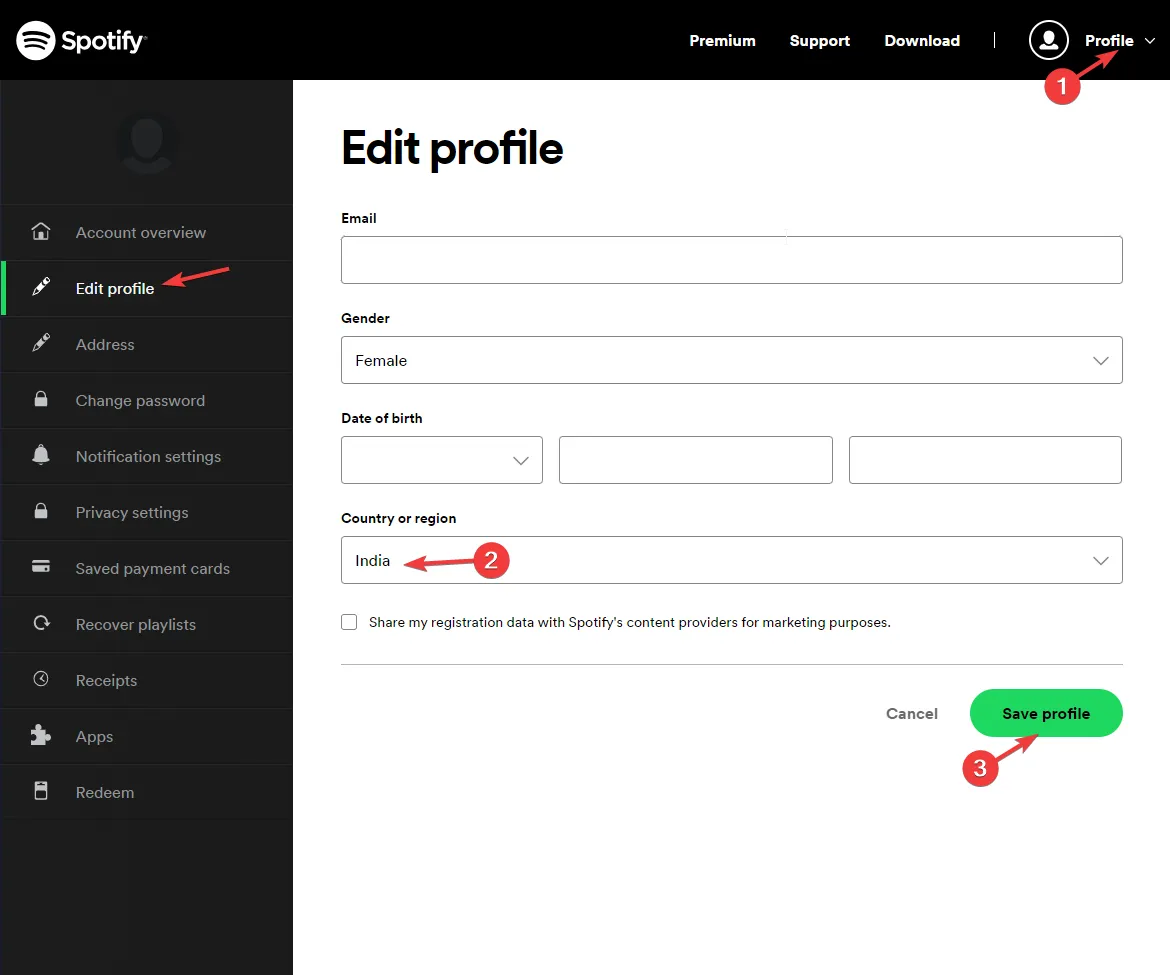
- Kliknij Edytuj profil, znajdź kraj lub region , wybierz odpowiedni z menu rozwijanego i kliknij Zapisz profil.
Ta metoda jest istotna, jeśli Spotify ma ograniczenia nałożone przez obecny kraj; zmiana ustawień kraju może to naprawić.
- Naciśnij Windows+ I, aby otworzyć aplikację Ustawienia .
- Przejdź do Sieć i Internet w lewym panelu i kliknij Proxy .
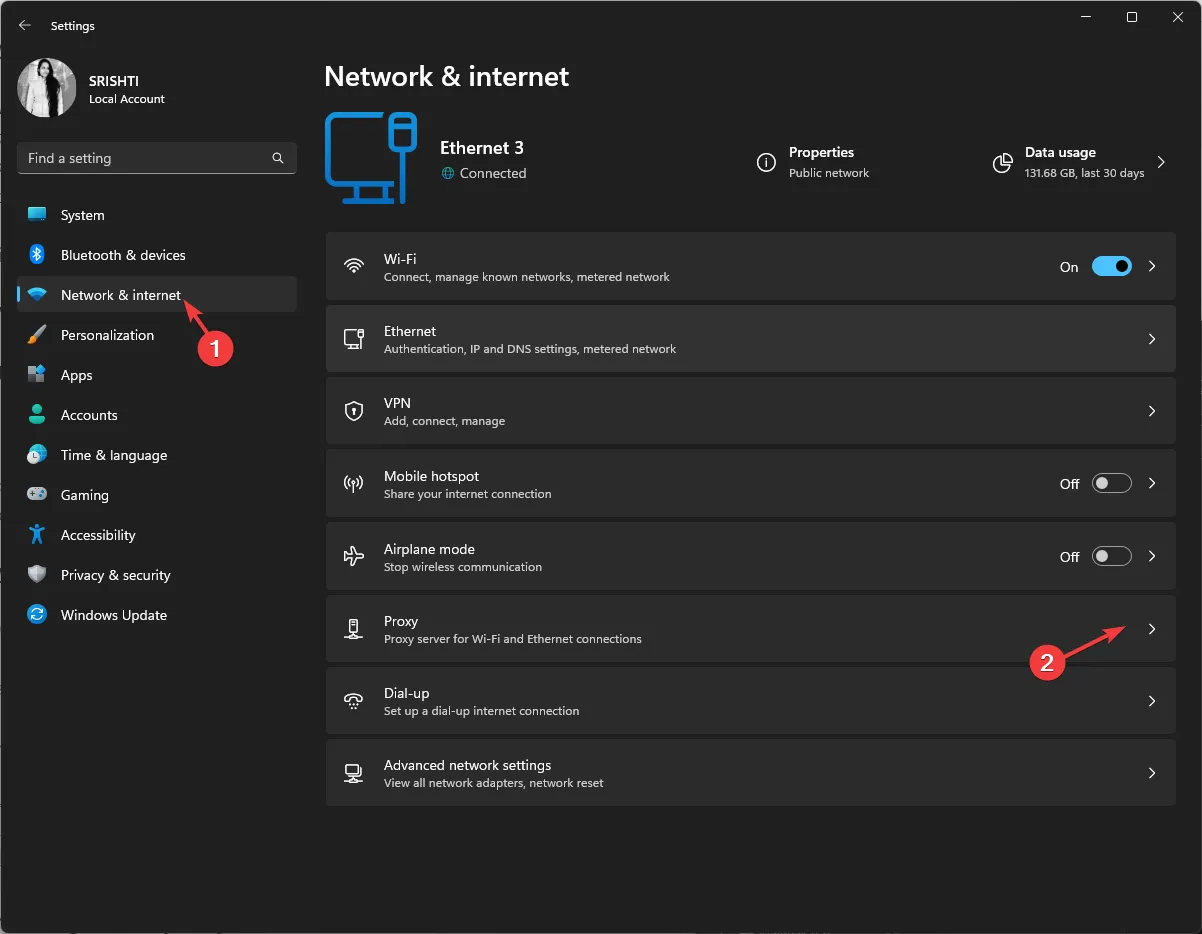
- Następnie znajdź Użyj serwera proxy i kliknij Edytuj .
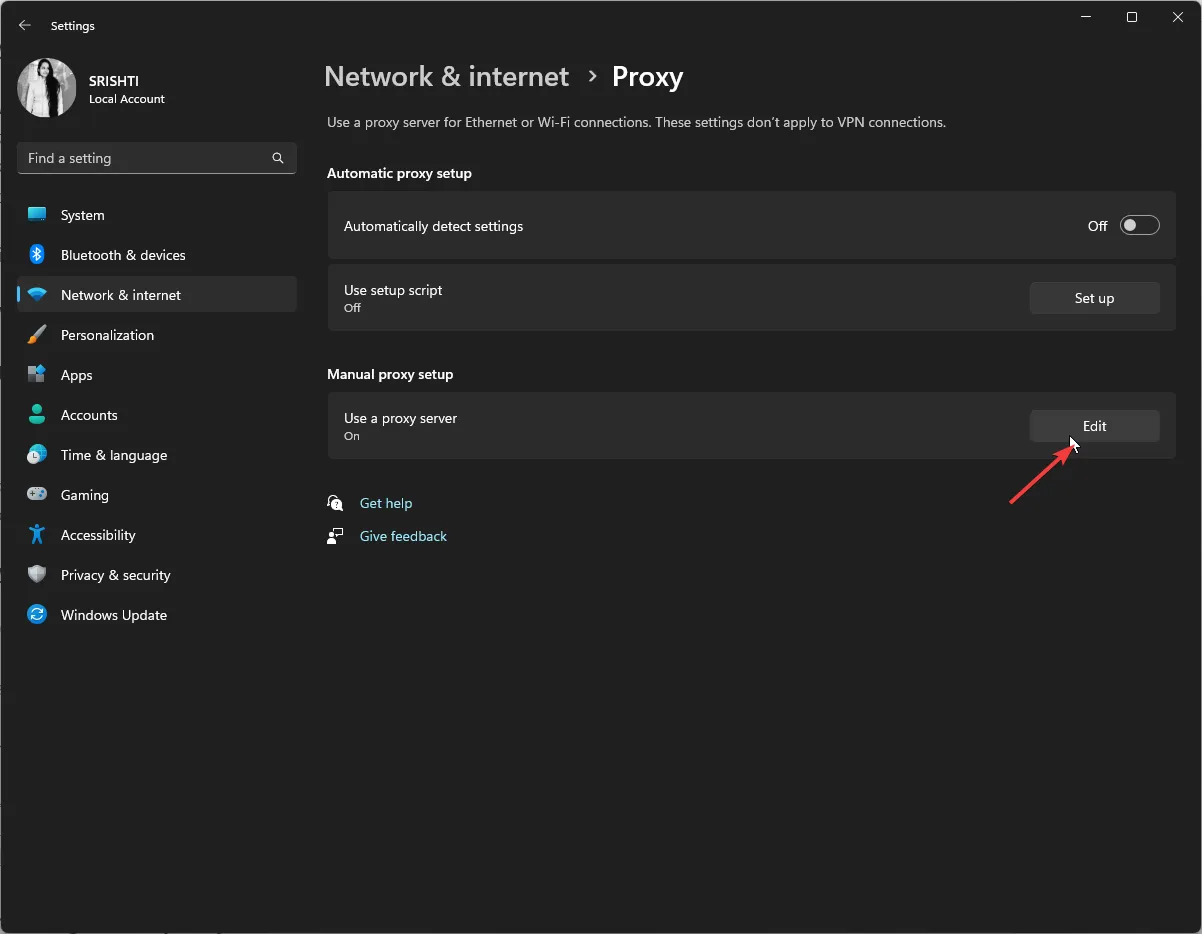
- W oknie Edytuj serwer proxy znajdź opcję Użyj serwera proxy i wyłącz przełącznik, aby go wyłączyć.
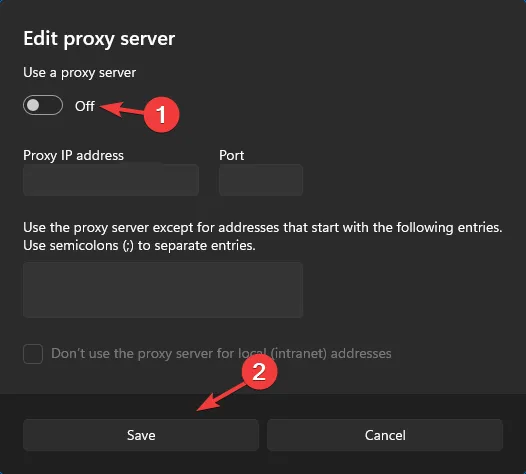
4. Napraw lub zresetuj Spotify
- Naciśnij Windows+ I, aby otworzyć aplikację Ustawienia .
- Przejdź do Aplikacje , a następnie kliknij Zainstalowane aplikacje.
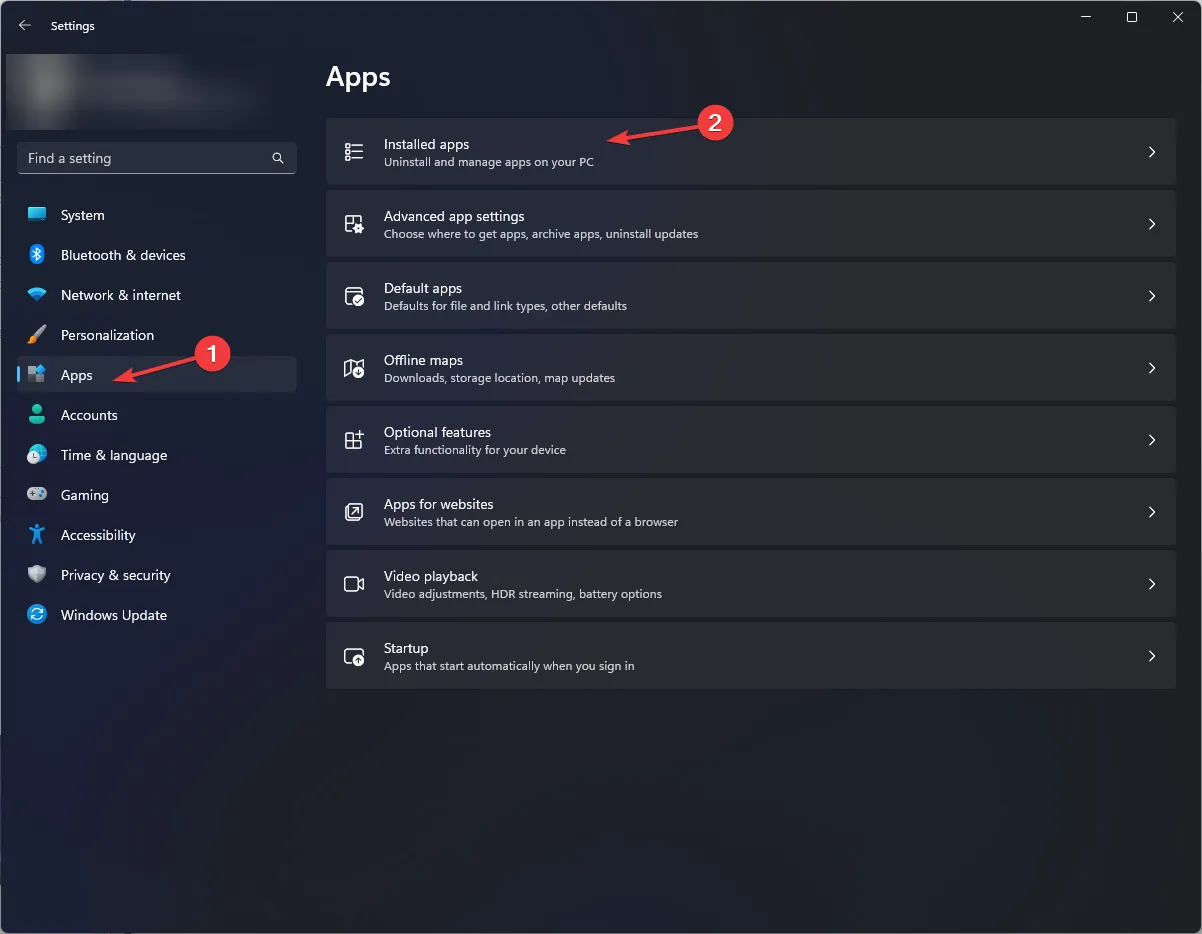
- Znajdź Spotify, kliknij trzy kropki i wybierz Opcje zaawansowane.
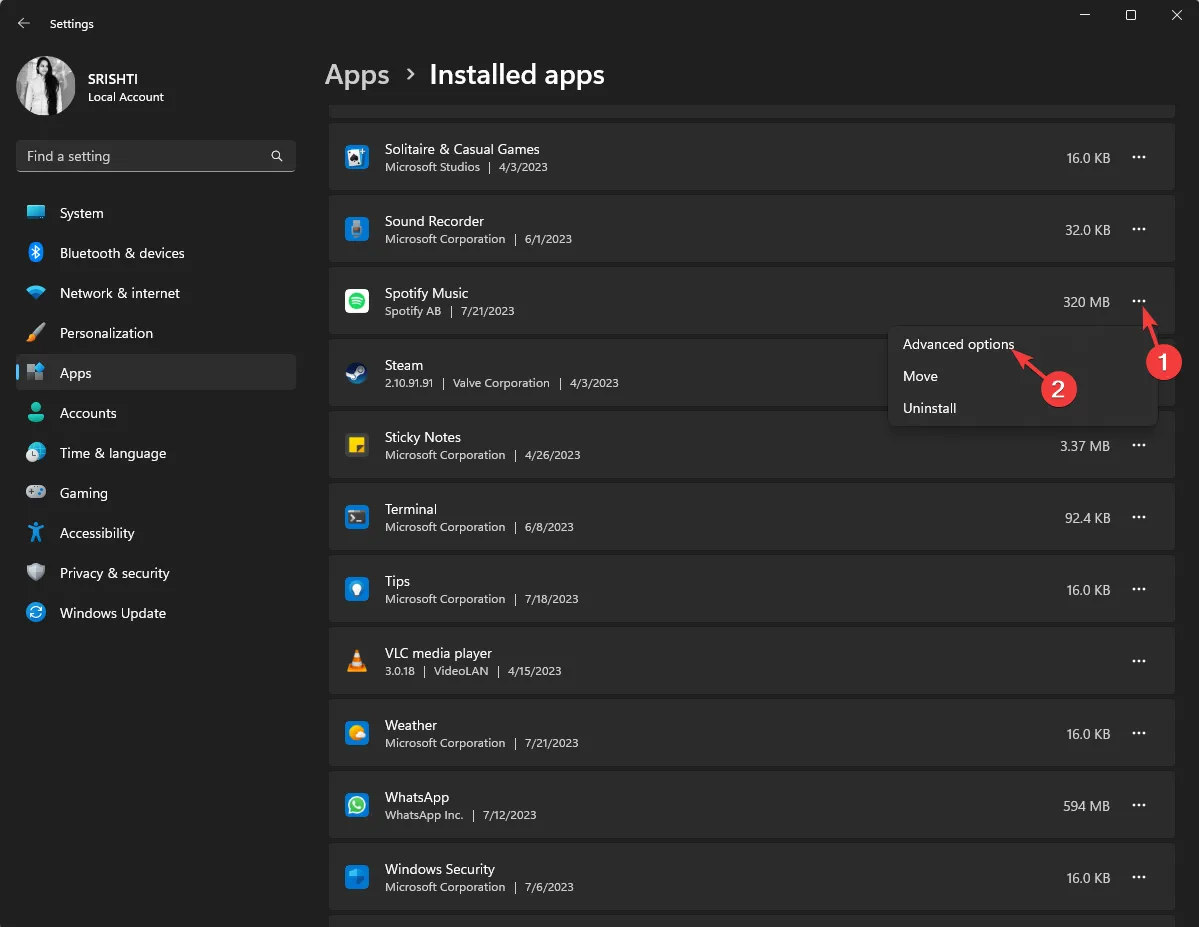
- W obszarze Resetuj kliknij przycisk Napraw.
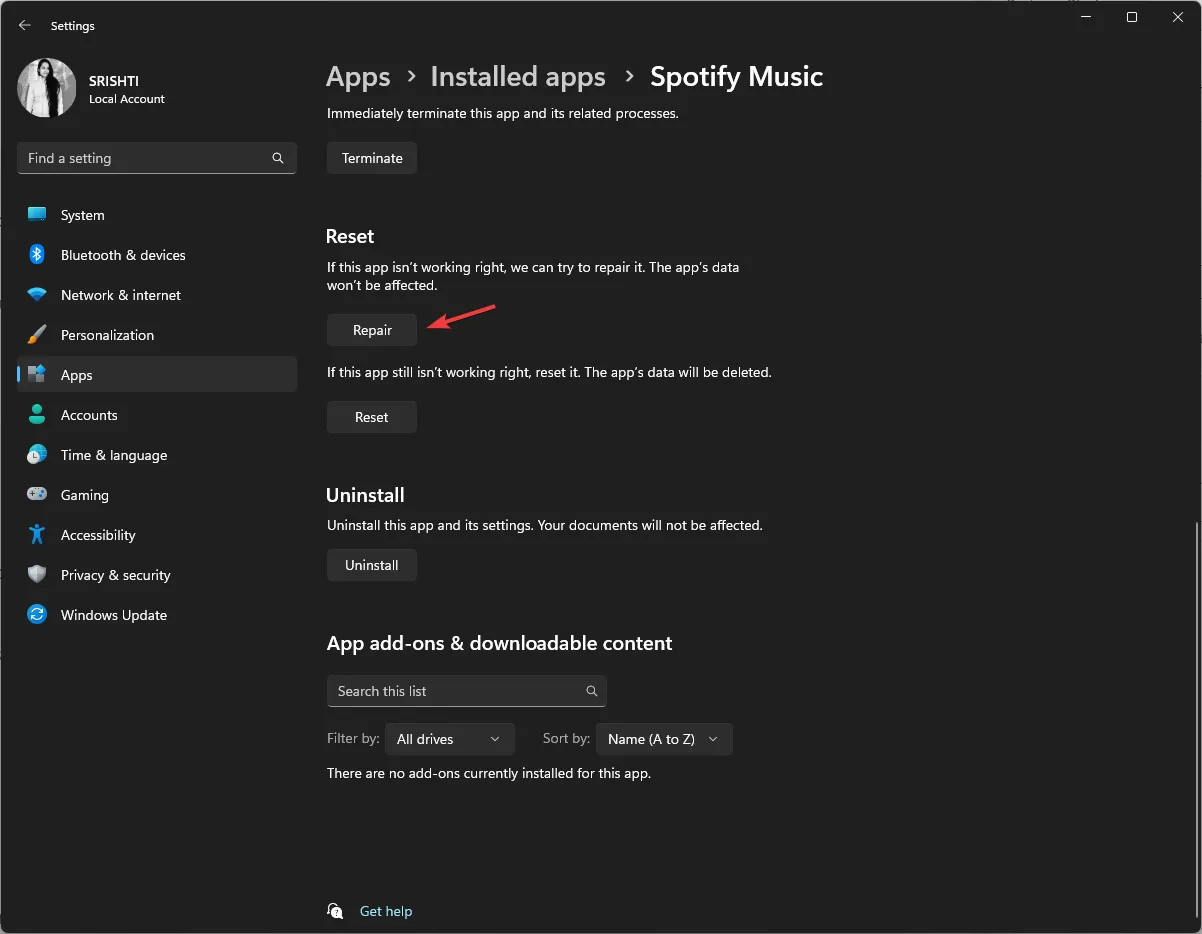
- Jeśli to nie zadziała, ponownie przejdź do opcji zaawansowanych ; wybierz przycisk Resetuj, aby usunąć dane aplikacji, aby działały.
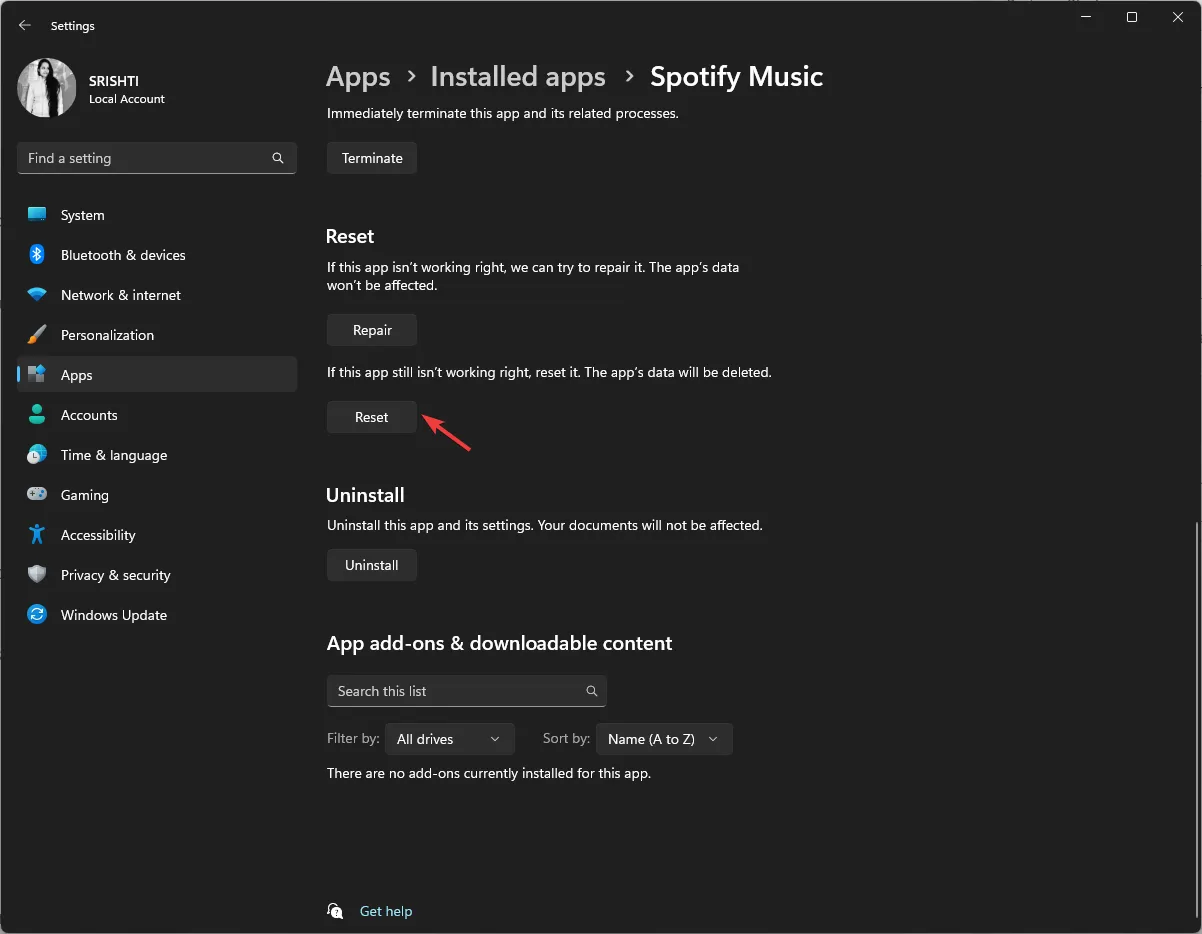
Zresetowanie lub naprawa aplikacji może rozwiązać wiele innych typowych problemów, takich jak Spotify nie otwiera się .
5. Ponownie zainstaluj aplikację
- Naciśnij Windows+ I, aby otworzyć aplikację Ustawienia .
- Przejdź do sekcji Aplikacje, a następnie kliknij Zainstalowane aplikacje .
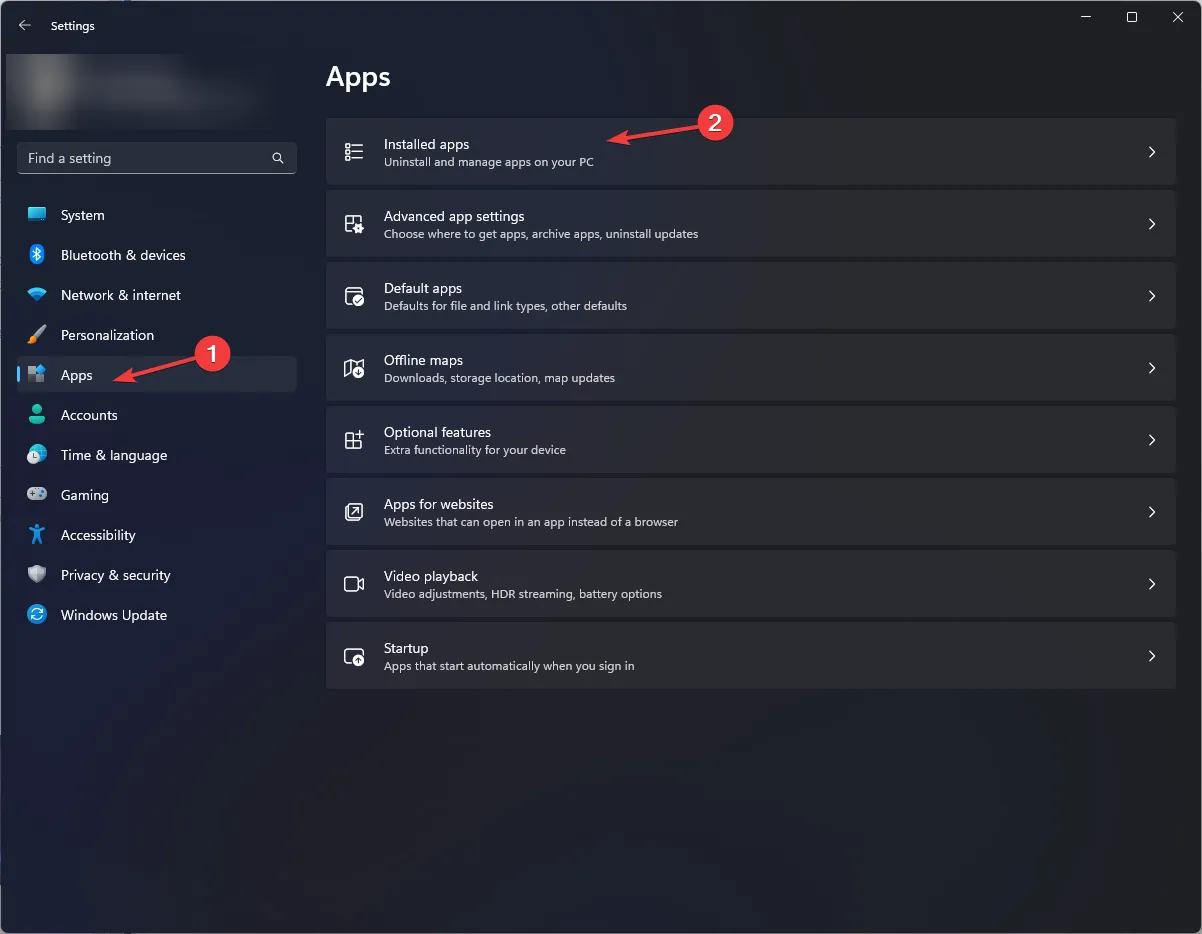
- Zlokalizuj Spotify , kliknij trzy kropki i wybierz Odinstaluj .
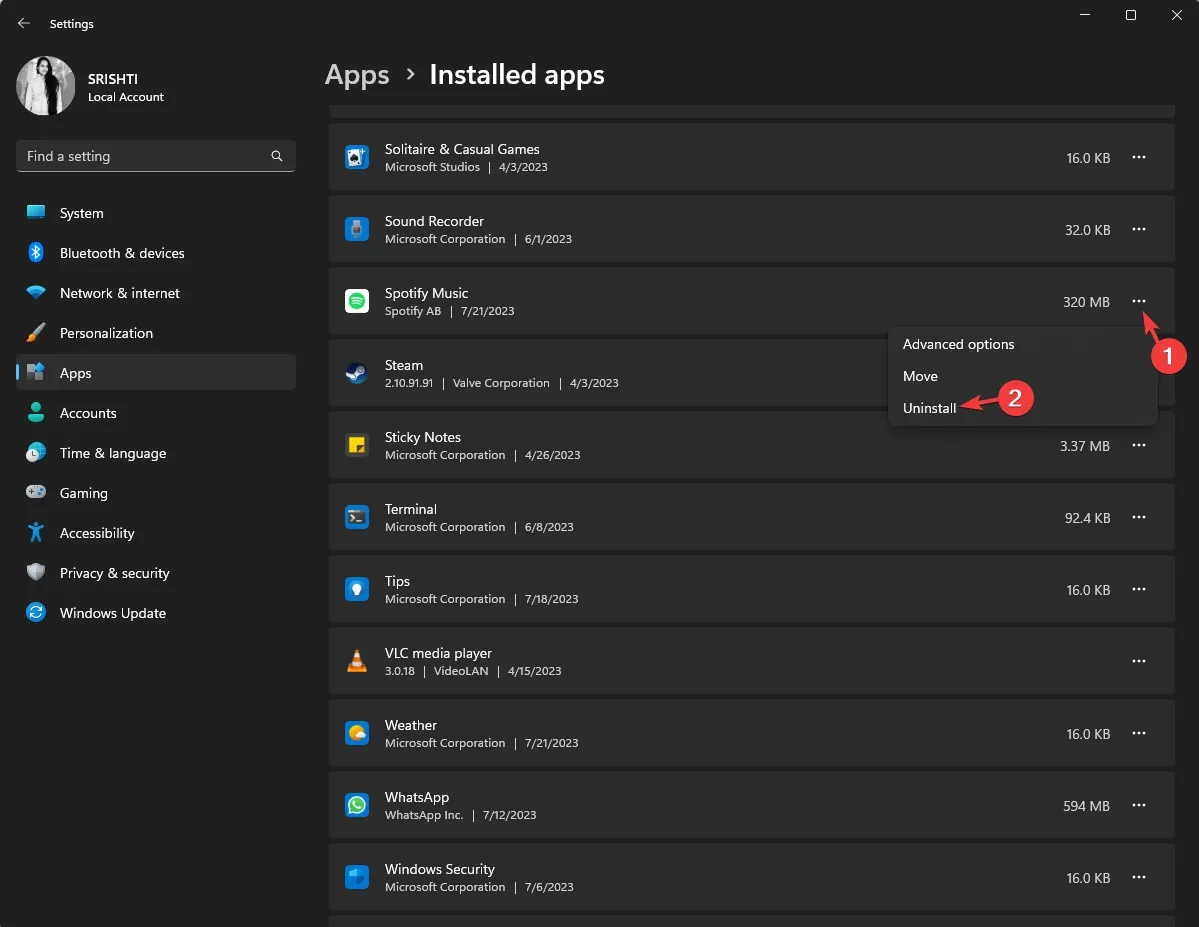
- Kliknij ponownie Odinstaluj, aby potwierdzić wybór.
- Przejdź do oficjalnej strony Spotify i kliknij Pobierz .
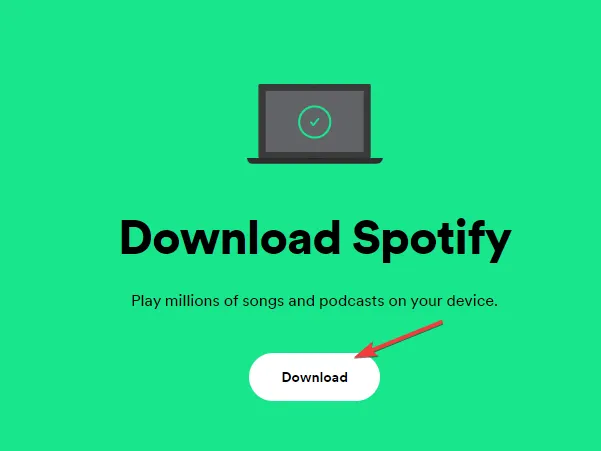
- Teraz kliknij dwukrotnie plik instalacyjny i postępuj zgodnie z instrukcjami wyświetlanymi na ekranie, aby zakończyć proces.
Ta metoda spowoduje odświeżenie aplikacji, usunięcie ewentualnych uszkodzonych danych i naprawienie problemu spowodowanego nieaktualną wersją.
Jak mogę naprawić błąd Spotify Error Auth 74 w systemie Windows 10?
Aby naprawić problemy z autoryzacją błędu Spotify 74 w systemie Windows 10, musisz mieć konto użytkownika z uprawnieniami administratora na swoim komputerze, a następnie postępować zgodnie z metodami wymienionymi powyżej dla systemu Windows 11.
Czy mogę zapobiec ponownemu wystąpieniu błędu Spotify Error Auth 74?
Aby zapobiec błędom takim jak Auth 74 w przyszłości, musisz pamiętać o kilku rzeczach:
- Zawsze aktualizuj aplikację Spotify.
- Kontynuuj czyszczenie pamięci podręcznej aplikacji lub pamięci podręcznej przeglądarki, jeśli używasz wersji przeglądarki.
- Upewnij się, że masz stabilny internet, ponieważ słaba łączność internetowa może powodować kilka problemów.
- Wyłącz VPN, ponieważ może to powodować problemy.
- Upewnij się, że zapora sieciowa Twojego komputera nie ogranicza działania aplikacji Spotify.
Oto metody, których możesz użyć, aby naprawić błąd Spotify auth 74 i cieszyć się muzyką w ukochanej aplikacji bez przerwy.
Prosimy o przekazanie nam wszelkich informacji, wskazówek i doświadczeń z tym tematem w sekcji komentarzy poniżej.



Dodaj komentarz